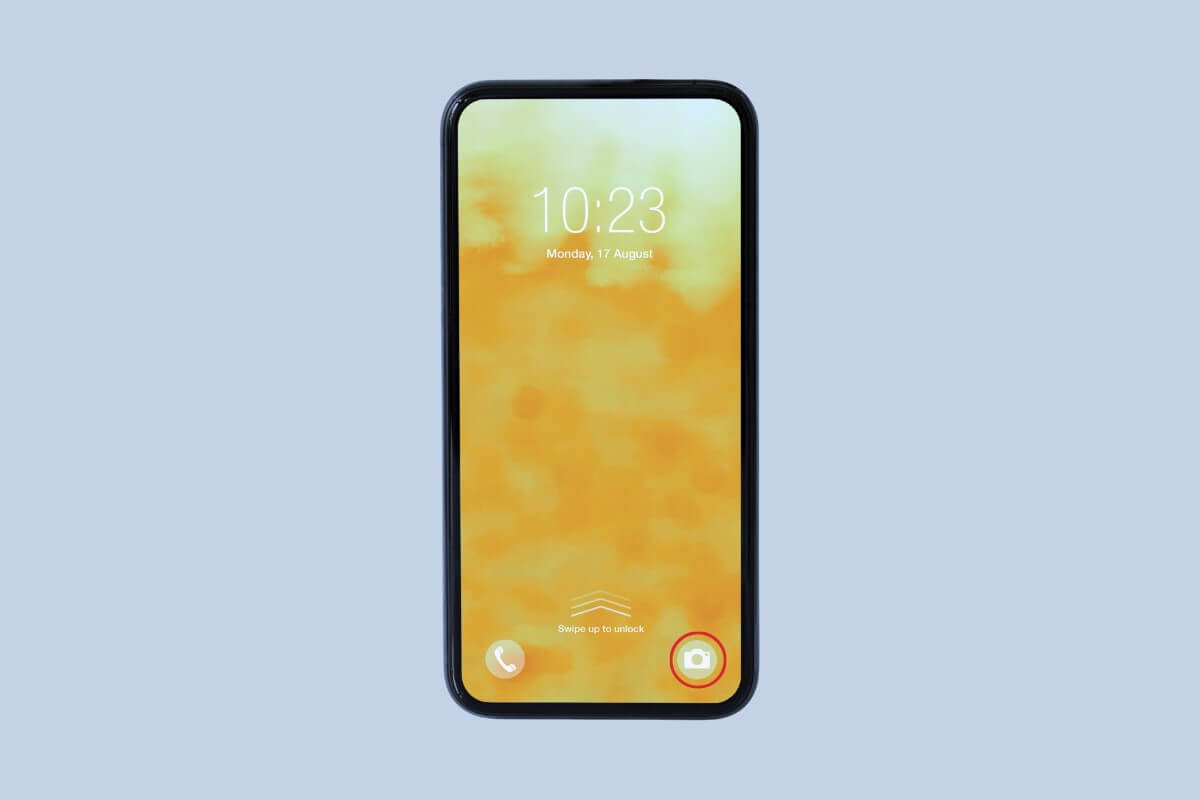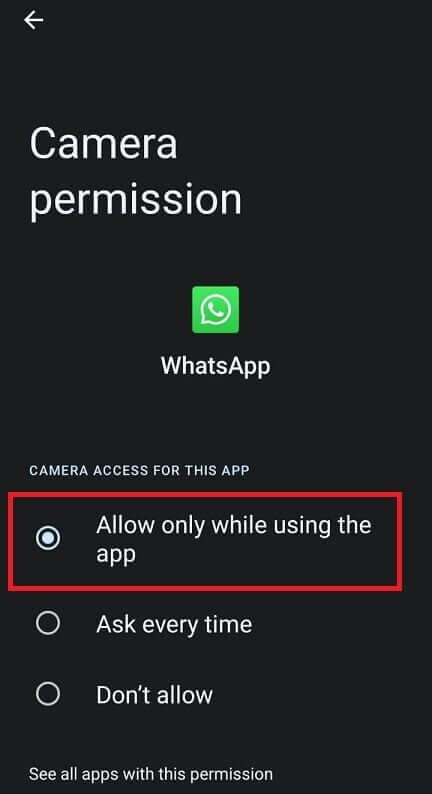كيفية تمكين الكاميرا على هاتف Android
هل تريد التقاط تلك اللحظات الخاصة أو إجراء مكالمة فيديو؟ تعد كاميرا هاتف Android الخاص بك أداة قوية، ولكنها قد لا تكون متاحة لجميع التطبيقات بشكل افتراضي. فيما يلي دليل سريع حول كيفية تمكين الكاميرا على هاتف Android الخاص بك، مما يضمن إمكانية وصول تطبيقاتك المفضلة إليها متى احتجت إليها.
كيفية تمكين الكاميرا على هاتف Android
تأتي أجهزة Android مثبتة مسبقًا بتطبيق الكاميرا الذي يمكنك استخدامه لأغراض مختلفة، مثل التقاط لحظات لا تنسى، أو مسح رموز QR ضوئيًا، أو إجراء مكالمات فيديو. بالإضافة إلى ذلك، فهو يوفر مجموعة من الميزات لتعزيز تجربة التصوير الفوتوغرافي.
- افتح تطبيق الكاميرا على جهاز Android الخاص بك.
- اضغط على زر الكاميرا لالتقاط الصور أو مقاطع الفيديو. قم بالتبديل بين الكاميرتين الأمامية والخلفية من خلال النقر على أيقونة الكاميرا ذات السهمين.
- اضغط على أيقونة القائمة (ثلاث نقاط رأسية) للوصول إلى ميزات الكاميرا الإضافية. قد يشمل ذلك أوضاع الفلاش والتكبير/التصغير والمؤقت والكاميرا.
- بعد الالتقاط، يمكنك العثور على الصور أو مقاطع الفيديو في ألبوم الكاميرا أو المعرض بجهازك. اضغط على الصورة المصغرة أو افتح تطبيق المعرض لعرضها.
كيفية تمكين أذونات الكاميرا على هاتف Android
تحتاج العديد من التطبيقات إلى إذنك للوصول إلى كاميرا جهازك، وعندما تفتحها لأول مرة، ستطالبك التطبيقات بمنح إذن الكاميرا. إذا وافقت، فسيكون لدى التطبيق إذن لاستخدام الكاميرا بشكل دائم. ومع ذلك، إذا قمت بالنقر فوق “عدم السماح”، فستحتاج إلى تمكين إذن الكاميرا في إعدادات جهازك يدويًا.
- افتح الإعدادات على هاتفك، وانقر فوق التطبيقات، ثم إدارة التطبيقات.
- حدد موقع التطبيق الذي تستخدمه وانقر عليه.
- اضغط على الأذونات واضغط على الكاميرا.
- اضغط على السماح فقط أثناء استخدام التطبيق لتمكين الأجهزة المخصصة لهذا التطبيق.
لماذا لا تعمل الكاميرا على هاتفي الذي يعمل بنظام Android؟
قد لا تعمل الكاميرا الخاصة بك على هاتف Android الخاص بك لأسباب مختلفة. فيما يلي بعض الأسباب الشائعة:
- يمكن أن تؤدي البيانات التالفة في ذاكرة التخزين المؤقت لتطبيق الكاميرا إلى حدوث أعطال.
- إذا كانت مساحة تخزين هاتفك ممتلئة، فقد لا يتمكن تطبيق الكاميرا من حفظ الصور ومقاطع الفيديو.
- قد يحتوي تطبيق الكاميرا القديم على أخطاء تمنعه من العمل بشكل صحيح.
- قد يحتوي نظام التشغيل Android القديم على أخطاء تؤثر على الكاميرا.
- يمكن أن يؤدي وجود خلل مؤقت في تطبيق الكاميرا أو برنامج الهاتف إلى حدوث أعطال.
- في حالات نادرة، قد يكون الضرر المادي الذي يلحق بالكاميرا نفسها هو السبب.
ماذا تفعل إذا كانت الكاميرا لا تعمل؟
إذا كانت الكاميرا لا تعمل على هاتف Android، فيمكنك تجربة الخطوات التالية لاستكشاف المشكلة وإصلاحها وحلها:
الطريقة الأولى: إغلاق تطبيقات الخلفية
إذا كانت الكاميرا على هاتفك لا تعمل كما هو متوقع، فإحدى طرق إصلاحها هي إغلاق جميع تطبيقات الخلفية. اسحب أي تطبيقات غير ضرورية تعمل في الخلفية ومعرفة ما إذا كان ذلك يساعد في حل المشكلة.
الطريقة الثانية: فرض الخروج من تطبيق الكاميرا
يمكنك أيضًا فرض إنهاء تطبيق الكاميرا. يؤدي القيام بذلك إلى حل مواطن الخلل البسيطة في البرامج أو التعارضات التي قد تسبب المشكلة.
- افتح الإعدادات، وانقر على التطبيقات، ثم إدارة التطبيقات.
- اضغط على تطبيق الكاميرا من قائمة التطبيقات المثبتة.
- اضغط على خيار فرض الإنهاء على الشاشة.
- انتظر بضع ثوانٍ ثم افتح تطبيق الكاميرا مرة أخرى لمعرفة ما إذا كان قد تم حل المشكلة.
الطريقة الثالثة: تحرير مساحة التخزين
قد تؤدي مساحة التخزين غير الكافية على جهازك إلى حدوث مشكلات عند فتح تطبيق الكاميرا على هاتفك.
انتقل إلى مساحة تخزين الجهاز واحذف أي ملفات أو تطبيقات لم تعد بحاجة إليها. بالإضافة إلى ذلك، يمكنك نقل الصور ومقاطع الفيديو وملفات الوسائط الأخرى إلى بطاقة SD لتحرير مساحة على وحدة التخزين الداخلية.
الطريقة الرابعة: مسح ذاكرة التخزين المؤقت لتطبيق الكاميرا
غالبًا ما يؤدي مسح ذاكرة التخزين المؤقت لتطبيق الكاميرا إلى حل المشكلة.
- انتقل إلى الإعدادات، ثم التطبيقات، وإدارة التطبيقات.
- اضغط على تطبيق الكاميرا من قائمة التطبيقات المثبتة.
- ثم اضغط على استخدام التخزين وحدد مسح ذاكرة التخزين المؤقت.
اقرأ أيضًا: 7 من أفضل تطبيقات كاميرا Android
نأمل أنه من خلال اتباع الخطوات الموضحة أعلاه، يمكنك بسهولة التأكد من أن الكاميرا ممكّنة وجاهزة للاستخدام. شارك أفكارك في التعليقات وتابع أخبار أحلى هاوم